Конвертируйте, редактируйте и сжимайте видео/аудио в более чем 1000 форматах высокого качества.
5 способов конвертировать видео с iPhone в MP4 и легко делиться им
Сняли захватывающее видео заката на свой iPhone? Не позволяйте проблемам совместимости удерживать это и не позволять вам наслаждаться им на любом устройстве и делиться им с другими. Широко поддерживаемый формат MP4 — ваш ключ! Как? Конвертируйте видео iPhone в MP4 прямо сейчас. В этом руководстве вы углубитесь не в один, а в пять различных методов, чтобы легко конвертировать видео iPhone в MP4 бесплатно. Избавьтесь от проблем совместимости прямо сейчас и воспользуйтесь мощью MP4 с правильными инструментами.
Список гидов
Самый простой способ конвертировать видео iPhone MOV в MP4 Конвертируйте видео iPhone в MP4 с помощью QuickTime на Mac Как работает VLC для конвертации видео iPhone в MP4 на ПК 2 приложения для конвертации видео в MP4 на iPhone, которые стоит попробоватьСамый простой способ конвертировать видео iPhone MOV в MP4
Вам нужен удобный, но эффективный способ конвертировать видео iPhone в MP4? 4Easysoft Total Video Converter предлагает вам именно это! Предоставляя вам превосходные результаты конвертации без усилий, этот конвертер способен преобразовывать ваши видео iPhone в MP4 и другие форматы, которые вам нравятся, с высоким качеством. И у вас есть много видео iPhone для конвертации в MP4? Не беспокойтесь, так как этот инструмент для Windows и Mac имеет пакетное преобразование, которое может помочь сэкономить драгоценное время, конвертируя все из них одновременно. Кроме того, он позволяет вам получить разрешение, качество, частоту кадров и другие настройки в соответствии с вашими предпочтениями. Благодаря этим возможностям и поддержке, это отличный выбор для всех, кто выбирает результаты профессионального уровня.

Высококачественная конвертация видео iPhone в формат MP4 с использованием передовых технологий.
Более быстрое преобразование благодаря аппаратному ускорению.
Отрегулируйте такие параметры, как разрешение, качество и битрейт, для более точной настройки конвертации.
Встроенный предварительный просмотр для повторной проверки видео перед сохранением.
100% Безопасный
100% Безопасный
Шаг 1Как только 4Easysoft Total Video Converter в порядке, добавьте свой Формат видео iPhone ProRes к нему, нажав кнопку «Добавить файлы» или перетащив их.

Шаг 2Перейдите в меню «Конвертировать все в», затем перейдите в раздел «Видео» и выберите «MP4» в качестве формата на левой панели перечисленных форматов, чтобы конвертировать видео iPhone в MP4.

Для дополнительных настроек вы можете нажать кнопку «Пользовательский профиль» рядом с выбранным вами форматом и задать собственное разрешение, битрейт и другие параметры.

Шаг 3Наконец, в этой части укажите папку назначения и имя для вашего преобразованного видеофайла в формате MP4, затем нажмите кнопку «Конвертировать все», чтобы начать процесс конвертации.

Конвертируйте видео iPhone в MP4 с помощью QuickTime на Mac
Переходя к готовому варианту для пользователей Mac, QuickTime-плеер удобная программа для выполнения базовых преобразований, особенно для пользователей Apple. Она может быстро конвертировать видео iPhone в MP4, сохраняя при этом качество видео. Кроме того, QuickTime Player имеет базовые функции редактирования, такие как обрезка, что позволяет вам улучшать видео iPhone перед конвертацией. Действительно, это простой, но эффективный метод управления и конвертации видео iPhone.
Шаг 1В проигрывателе QuickTime Player импортируйте видео iPhone, которое вы хотите преобразовать в MP4, нажав «Файл», а затем «Открыть файл».
Шаг 2Затем снова откройте «Файл» и выберите параметры «Экспортировать как», выберите разрешение, затем перейдите к «Фильм в MPEG-4», чтобы получить формат файла MP4. При необходимости отрегулируйте настройки, затем нажмите кнопку «Сохранить».
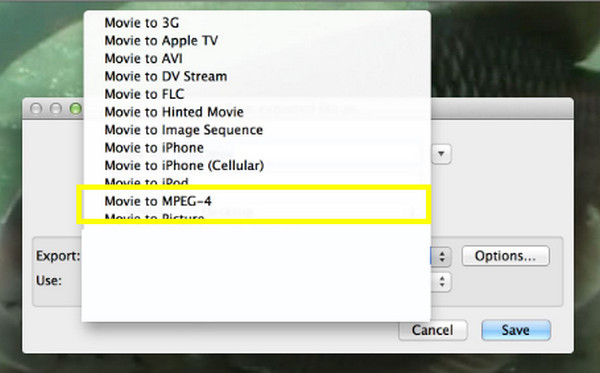
Как работает VLC для конвертации видео iPhone в MP4 на ПК
VLC Media Player, известный своими возможностями воспроизведения мультимедиа, также является универсальной программой с открытым исходным кодом, которая имеет базовую конвертацию видео, помогая вам конвертировать видео iPhone в MP4. Процесс очень прост, и VLC также охватывает пакетное преобразование, так что вы можете конвертировать несколько видео одновременно. Благодаря широкому охвату форматов и настраиваемым параметрам, VLC — хороший выбор для конвертации видео.
Шаг 1Запустите VLC на рабочем столе, затем перейдите в «Медиа», затем «Конвертировать/Сохранить». Нажмите кнопку «Добавить», чтобы загрузить видео с iPhone, затем нажмите «Конвертировать/Сохранить», чтобы продолжить.

Шаг 2После этого в меню «Профиль» выберите «Видео-H.264 + MP3 (MP4)», выберите папку назначения и имя для вашего файла MP4, затем нажмите кнопку «Старт», чтобы начать конвертацию видео iPhone в MP4.
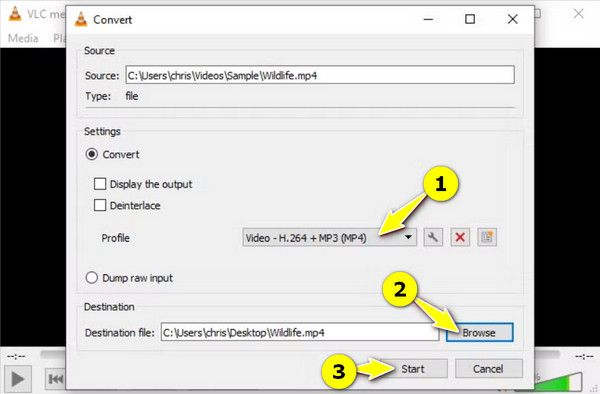
2 приложения для конвертации видео в MP4 на iPhone, которые стоит попробовать
Если у Windows и Mac есть программы для конвертации видео iPhone в MP4, вы также можете выполнить эту конвертацию прямо на вашем iPhone. Несколько приложений для iPhone могут вам помочь, и два популярных из них представлены ниже.
1. Видеоконвертер
Первое в мобильных решениях — приложение The Video Converter. С помощью этого инструмента вы можете удобно конвертировать видео iPhone в MP4 и другие форматы, такие как MP3, AVI, M4A и т. д. Он имеет удобный интерфейс и несколько вариантов импорта, например из приложения «Файлы», другого приложения, файлов компьютера, через URL и т. д.
Шаг 1После запуска приложения Video Converter на вашем iPhone выберите и импортируйте видеофайл iPhone, выбрав один из вариантов импорта, например, приложение «Файлы».
Шаг 2После этого установите желаемый формат на "MP4", затем нажмите кнопку "Конвертировать", чтобы начать процесс. После завершения вы можете открыть, поделиться или сохранить видеофайл MP4.
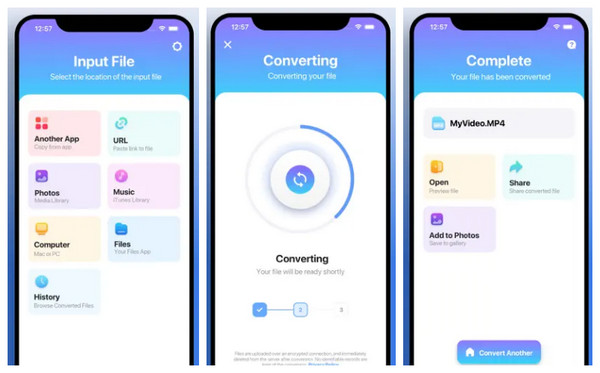
2. MP4-мейкер
Наконец, еще одно специализированное приложение, разработанное для конвертации MP4, MP4 Maker, отличается оптимизированным интерфейсом, что обеспечивает вам простой процесс конвертации видео iPhone в MP4. Оно охватывает различные входные форматы, включая MOV, что делает его подходящим для тех, кому нужно преобразовать видео в MP4.
Шаг 1Откройте приложение MP4 Maker на вашем iPhone, затем найдите и импортируйте видео iPhone, которое вы хотите преобразовать. Вы можете загрузить его из приложения «Фотографии» или «Файлы».
Шаг 2Далее приложение автоматически отобразит "MP4" в качестве выходного формата. Нажмите кнопку "Конвертировать" или "Старт", чтобы начать процесс конвертации.
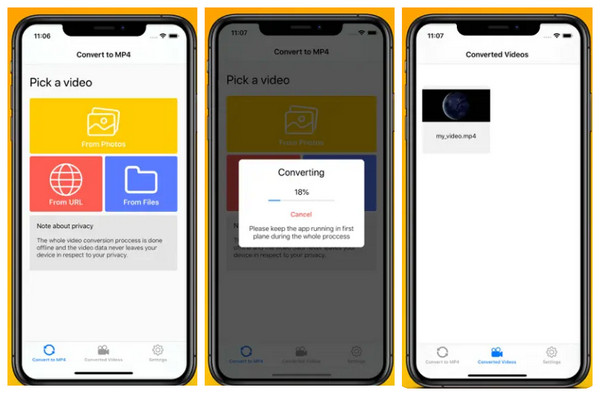
Заключение
Вот и все! Это пять различных способов конвертировать видео iPhone в MP4 и раскрыть весь потенциал запечатленных моментов iPhone. Независимо от того, хотите ли вы удобства приложений iPhone или мощности настольной программы, конвертация видео iPhone в MP4 теперь доступна вам. Для профессионального уровня конвертации в этом посте рекомендуется изучить 4Easysoft Total Video Converter! Используйте его сейчас, чтобы узнать больше о его полном спектре функций, таких как пакетная обработка и параметры настройки, которые вам наверняка понравятся! Обязательно добавьте его в свои потребности по конвертации видео на iPhone.
100% Безопасный
100% Безопасный



